はじめに
サービスを運用する際に問い合わせフォームに新たな問い合わせが行われたら通知してくれる機能が欲しいことは実際の運用でよくあるケースだと思われます。
また、できればアプリ側の責任にせずDB周辺でその機能を完結させ情シスなどが管理しやすい形にしたいところです。
SupabaseではEdge Functionsを利用することでデータベースに新たなデータが追加されたことをトリガーにしてSlack通知を送ることができます。実際にやってみましょう。
Slack Appの作成
Slack APIにアクセスしましょう。
その後ヘッダーのYour Appを押し、次の画面でCreate an Appをクリックします。

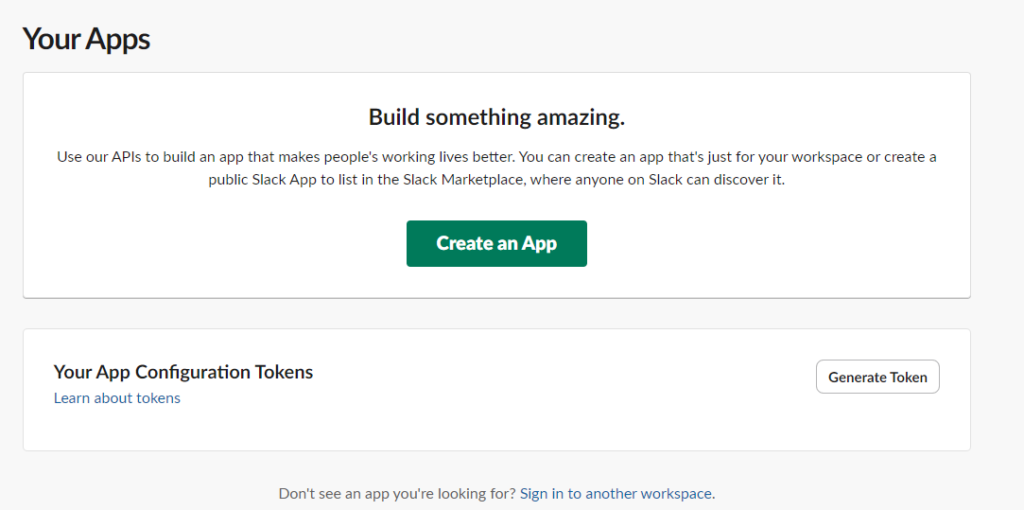
次の画面ではFrom Scratchを押しましょう。
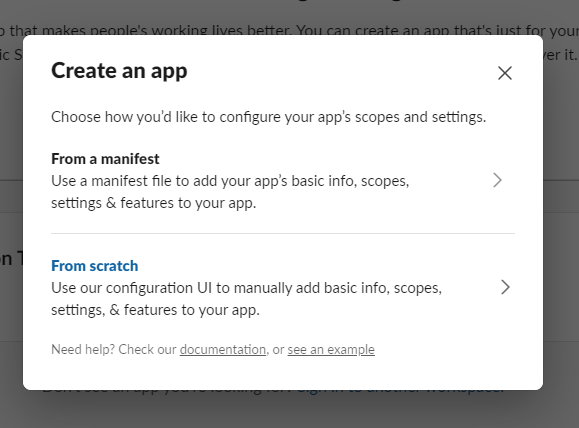
アプリ名とSlackのワークスペースをそれぞれ設定します。
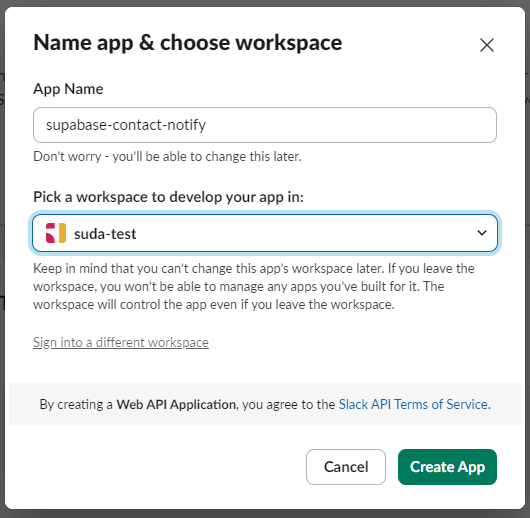
Incoming Webhookの設定
アプリの作成ができたら、Incoming WebhookをONにします。
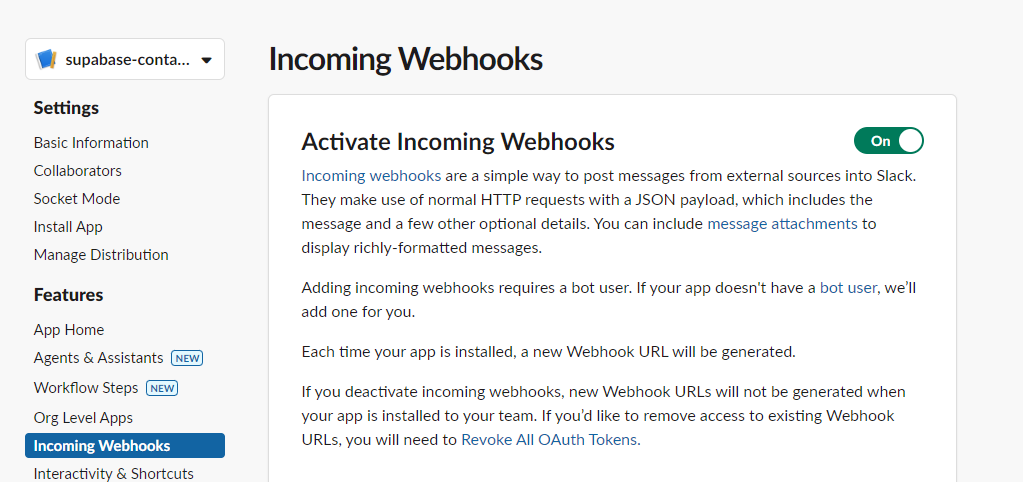
下のほうにあるAdd new Webhook to Workspaceをクリックし、投稿先のチャンネルを指定します。
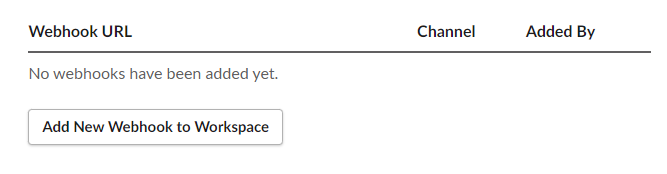

連携ができたかどうか確認するために下記のコマンドをたたいてみましょう。
curl -X POST -H 'Content-type: application/json' --data '{"text":"Hello, World!"}' ${webhook url}Slackに通知が届いたので、ちゃんと接続ができているようです。

Edge Functionsの開発
次にEdge Functionsを開発しましょう。
適当なプロジェクトフォルダを作成します。
supabase init
supabase startその後、functionの作成を行います。
supabase functions new slack-notify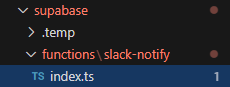
ファイルの内容を編集します。
// Follow this setup guide to integrate the Deno language server with your editor:
// https://deno.land/manual/getting_started/setup_your_environment
// This enables autocomplete, go to definition, etc.
// Setup type definitions for built-in Supabase Runtime APIs
import "jsr:@supabase/functions-js/edge-runtime.d.ts";
console.log("Hello from Functions!");
const SLACK_WEBHOOK_URL = Deno.env.get("SLACK_WEBHOOK_URL") || "ローカルのt機はここにwebhookのURLを入れる";
Deno.serve(async (req) => {
const payload = await req.json();
const { record } = payload;
// Slackに送信するメッセージを作成
const message = {
text:
`新しい問い合わせが届きました:\n名前: ${record.name}\nメール: ${record.email}\n内容: ${record.message}`,
};
// Slack Incoming Webhookを使用して通知を送信
const response = await fetch(SLACK_WEBHOOK_URL, {
method: "POST",
headers: {
"Content-Type": "application/json",
},
body: JSON.stringify(message),
});
if (response.ok) {
return new Response(JSON.stringify({ success: true }), {
headers: { "Content-Type": "application/json" },
status: 200,
});
} else {
return new Response(JSON.stringify({ success: false }), {
headers: { "Content-Type": "application/json" },
status: 500,
});
}
});
/* To invoke locally:
1. Run `supabase start` (see: https://supabase.com/docs/reference/cli/supabase-start)
2. Make an HTTP request:
curl -i --location --request POST 'http://127.0.0.1:54321/functions/v1/slack-notify' \
--header 'Authorization: Bearer eyJhbGciOiJIUzI1NiIsInR5cCI6IkpXVCJ9.eyJpc3MiOiJzdXBhYmFzZS1kZW1vIiwicm9sZSI6ImFub24iLCJleHAiOjE5ODM4MTI5OTZ9.CRXP1A7WOeoJeXxjNni43kdQwgnWNReilDMblYTn_I0' \
--header 'Content-Type: application/json' \
--data '{"type":"INSERT","table":"inquiries","record":{"id":1,"name":"テスト太郎","email":"test@example.com","message":"これはテストメッセージです。"}}'
*/functionをローカルで起動し、実際に動いているか下記で確認しましょう。
supabase functions serve
curl -i --location --request POST 'http://127.0.0.1:54321/functions/v1/slack-notify' \
--header 'Authorization: Bearer eyJhbGciOiJIUzI1NiIsInR5cCI6IkpXVCJ9.eyJpc3MiOiJzdXBhYmFzZS1kZW1vIiwicm9sZSI6ImFub24iLCJleHAiOjE5ODM4MTI5OTZ9.CRXP1A7WOeoJeXxjNni43kdQwgnWNReilDMblYTn_I0' \
--header 'Content-Type: application/json' \
--data '{"type":"INSERT","table":"inquiries","record":{"id":1,"name":"テスト太郎","email":"test@example.com","message":"これはテストメッセージです。"}}'通知が送られたらOKです。
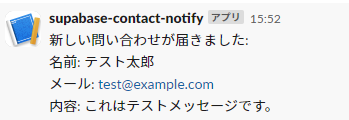
デプロイ
Supabaseプロジェクトとリンクさせます。
supabase link --project-ref ${プロジェクトID}WebhookのURLを環境変数として利用できるようにコマンドで送信します。
npx supabase secrets set SLACK_WEBHOOK_URL=${Slack Appから取得したWebhook URL}デプロイします。
supabase functions deploy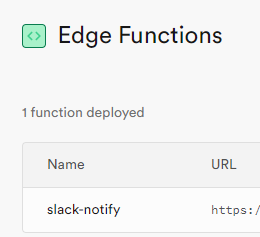
Supabaseのトリガー設定
SQL Editorで下記を実行しましょう。
CREATE EXTENSION IF NOT EXISTS http WITH SCHEMA extensions;
CREATE OR REPLACE FUNCTION notify_new_contact()
RETURNS TRIGGER AS $$
DECLARE
result json;
BEGIN
SELECT status, content::json INTO result
FROM http((
'POST',
'https://${プロジェクトID}.supabase.co/functions/v1/slack-notify',
ARRAY[
http_header('Authorization', 'Bearer ${anon key}'),
http_header('Content-Type', 'application/json')
],
'application/json',
jsonb_build_object('record', row_to_json(NEW))::text
)::http_request);
-- レスポンスのログを記録(オプション)
RAISE NOTICE 'HTTP Response: %', result;
RETURN NEW;
END;
$$ LANGUAGE plpgsql SECURITY DEFINER;
-- トリガーの作成
CREATE TRIGGER new_contact_notification
AFTER INSERT ON contact
FOR EACH ROW
EXECUTE FUNCTION notify_new_contact();通知の確認
ここまでで通知の仕組みは作成できました。
実際にcontactテーブルにデータが挿入されたときにSlackに通知が来るか確認してみましょう。
こんな感じで適当に入力して試してみます。
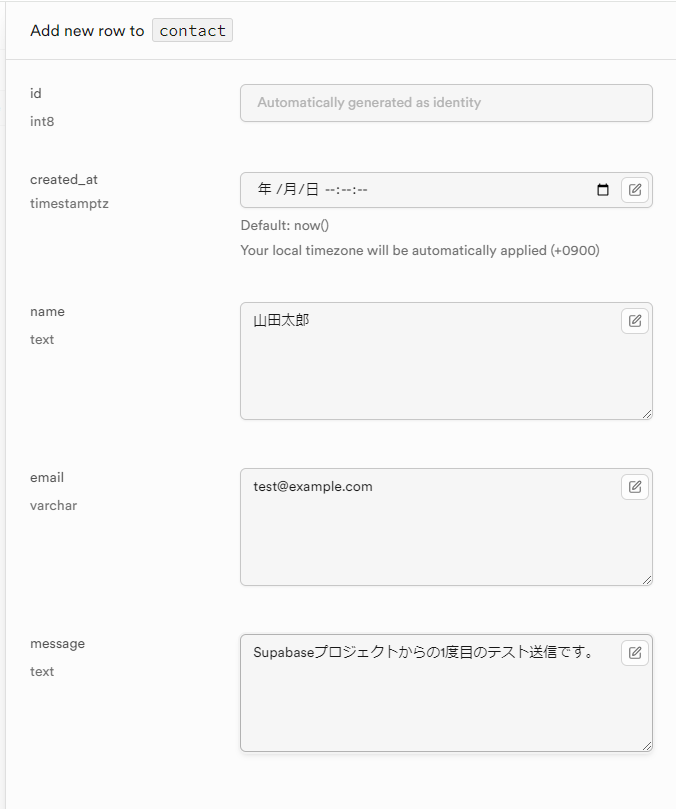
送信すると少したってSlackに通知が来ました!
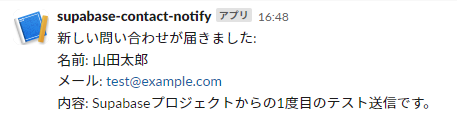
参考資料
ローカルでのEdge Functioinsの作成方法:https://supabase.com/docs/guides/functions/quickstart
ローカル開発環境のデプロイ方法:https://supabase.com/docs/guides/functions/deploy
Slack APIのドキュメント:https://api.slack.com/docs
今回のgitリポジトリ:https://github.com/TodoONada/supabase-slack-notify
- Next.js + SupabaseでTodoアプリ作成 CRUDの基本を学ぼう
- FirebaseとSupabaseの機能、料金、セキュリティ、AI観点などを含めて徹底比較
- Next.js とSupabaseで求人マッチングアプリを作る①
- 素早くアプリを作りたい! Vercel+Supabaseでプロジェクト開発
- Supabaseの機能一覧・解説 オープンソースのFirebase代替mBaaS
- Supabase CLIコマンド一覧
- Supabase RealtimeのBroadcast, Presenceを利用したキャンバス共有アプリを作る
- Supabaseのローカル開発環境を構築して開発体験を向上させつつ料金も節約
- Next.js + Supabaseでリアルタイムチャットを作ろう
- Next.js + Supabaseでソーシャルログインを実装する方法
- Next.js+Supabaseで認証機能を実装しよう【コード付き完全ガイド】
- Supabase + Next.jsで画像投稿アプリを最適化する(画像圧縮、ファイルサイズ制限、ファイルのアップロード数制限)
- OpenAI Embeddings API+ Supabase Vector Database + Next.jsでベクトル検索を実装する
- Supabase + AWS CognitoでAmplifyを利用せずサードパーティ認証する
- Supabaseでデータ更新があった時にSlack通知を送る
- Supabase Branchingでプレビュー環境を手に入れて開発体験を向上する
- Next.js + SupabaseでGraphQLを利用する方法
- SupabaseのEdge FunctionsとSendGridでメールを一斉送信する
- Supabaseで匿名認証とアカウントの本登録への昇格の方法
- Next.js + SupabaseでStorageを利用した画像投稿アプリ作成
- Next.js + SupabaseでRLSを利用して安全なアプリを作ろう。
- Next.js + SupabaseでAuth + Storageのストレージサービスを作る方法
- Next.jsとSupabaseで認証機能ありのリアルタイムチャットを作成する。
- Next.jsとSupabaseで認証つきチャットアプリを作成する(SNS風UI)
- Next.js + SupabaseでSMS認証を作成する方法
- Next.jsとSupabaseで全文検索を実装する方法
- Next.jsとSupabaseで作成したチャットアプリにお知らせ機能を実装する
- Nextjs + SupabaseでSupabaseのStorage Image Transformationsを利用する方法
- Supabase vs Neonの比較。機能や料金、セキュリティ、AIを徹底比較
- Supabaseのセルフホスティングをできるだけ安く行う方法
- Supabase + Cognitoの連携で外部連携を試す
- Supabase CLIのTesting機能を利用する
- Supabaseを利用する際に設定しておきたい項目


